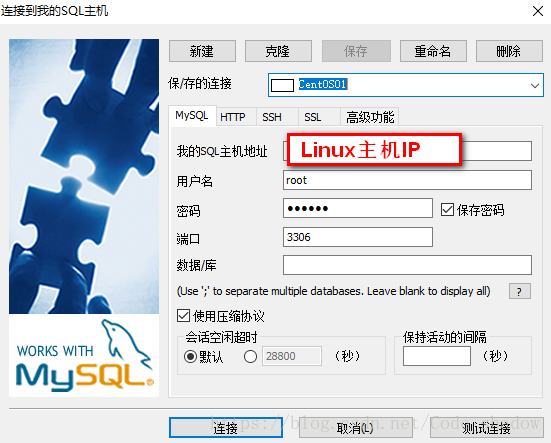预备知识
rpm命令:相当于windows的添加/卸载程序
进行程序的安装、更新、卸载、查看
本地程序安装:rpm -ivh 程序名
本地程序查看:rpm -qa
本地程序卸载:rpm -e --nodeps 程序名
yum命令:相当于可以联网的rpm命令
相当于先联网下载程序安装包、程序的更新包
自动执行rpm命令
准备工作
因为JDK,TOMCAT,MYSQL的安装过程中需要从网上下载部分支持包才可以继续,所以需要提前安装下载好依赖
所装系统镜像:CentOS-6.5-i386-bin-DVD1.iso
yum install glibc.i686
yum -y install libaio.so.1 libgcc_s.so.1 libstdc++.so.6
yum update libstdc++-4.4.7-4.el6.x86_64
yum install gcc-c++注意:一行一行执行,等待安装完成(需联网)
安装JDK
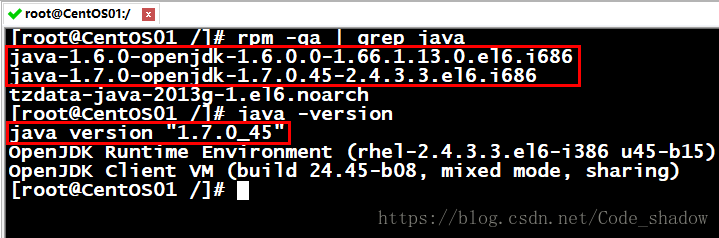
这里可以看到原先安装好的CentOS已经自带了JDK,可以自行根据需要选择,我则先将其删除

将对应版本的JDK上传到Linux中
jdk-8u172-linux-i586.tar.gz,32位的JDK1.8创建JDK的安装路径:
在 /usr/local/ 创建文件夹 java 目录
mkdir -p /usr/local/java
解压到指定目录
tar -zxvf jdk-8u172-linux-i586.tar.gz -C /usr/local/java
配置环境变量:
vim /etc/profile
在插入模式下,在文件结尾插入以下内容:
#set java environment
JAVA_HOME=/usr/local/java/jdk1.8.0_172
CLASSPATH=.:$JAVA_HOME/lib.tools.jar
PATH=$JAVA_HOME/bin:$PATH
export JAVA_HOME CLASSPATH PATH注意:`jdk1.8.0_172`需要根据自己解压出来的目录相应更改
重新加载配置文件:【否则环境变量不会重新执行】
source /etc/profile
java -version

安装成功!
安装MySQL
首先输入rpm -qa | grep -i mysql,查看是否已安装MySQL

我这里有自带的,先将其卸载,rpm -e --nodeps mysql-libs-5.1.71-1.el6.i686
将以下文件拉到linux里,因为我用的是32位的CentOS系统,所以这是32位的安装包
MySQL-client-5.5.45-1.linux2.6.i386.rpm
MySQL-server-5.5.45-1.linux2.6.i386.rpm下载地址:http://ftp.nchu.edu.tw/Unix/Database/MySQL/Downloads/MySQL-5.5/
依次进行安装:
rpm -ivh MySQL-server-5.5.45-1.linux2.6.i386.rpm
rpm -ivh MySQL-client-5.5.45-1.linux2.6.i386.rpm
安装成功!
启动服务
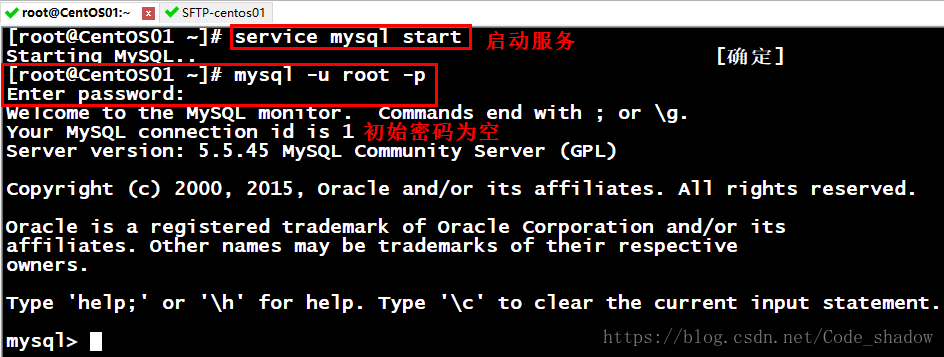
退出mysql,修改密码
/usr/bin/mysqladmin -u root password '123456'
注意:上述语句只能设置一次密码,之后失效
设置服务自动启动
加入到系统服务:
chkconfig --add mysql
自动启动:
chkconfig mysql on
开启远程登录
登录mysql:
//赋予root用户所有权限,远程登录密码是123456
grant all privileges on *.* to 'root' @'%' identified by '123456';
flush privileges;
设置完成后,mysql允许远程连接,但是3306端口被Linux防火墙拦截
设置Linux的防火墙:
Linux防火墙默认拦截3306端口
退出mysql,进行如下设置:
/sbin/iptables -I INPUT -p tcp --dport 3306 -j ACCEPT
/etc/rc.d/init.d/iptables save
到此,可以使用SQLyog等远程连接Linux数据库
安装Tomcat
上传tomcat的安装文件:
apache-tomcat-8.0.52.tar.gz创建tomcat的安装路径:
mkdir -p /usr/local/tomcat
解压tomcat:
tar -zxvf apache-tomcat-8.0.52.tar.gz -C /usr/local/tomcat
设置防火墙:
1、开放8080端口
/sbin/iptables -I INPUT -p tcp --dport 8080 -j ACCEPT
2、保存配置
/etc/rc.d/init.d/iptables save
启动tomcat:
启动tomcat
/usr/local/tomcat/apache-tomcat-8.0.52/bin/startup.sh
或./startup.sh
关闭tomcat
/usr/local/tomcat/apache-tomcat-8.0.52/bin/shutdown.sh
或./shutdown.sh
测试
在浏览器地址栏输入Linux的IP地址:8080/,能访问到tomcat则安装成功